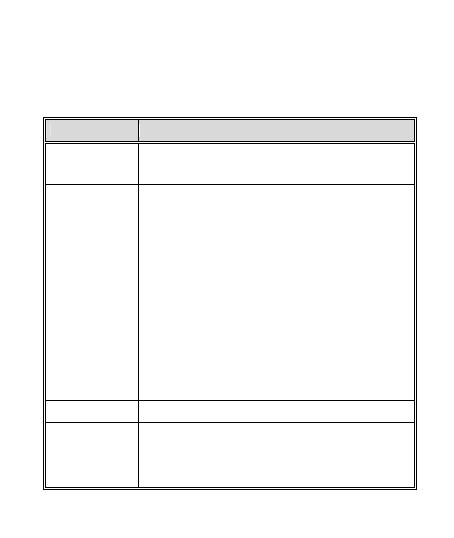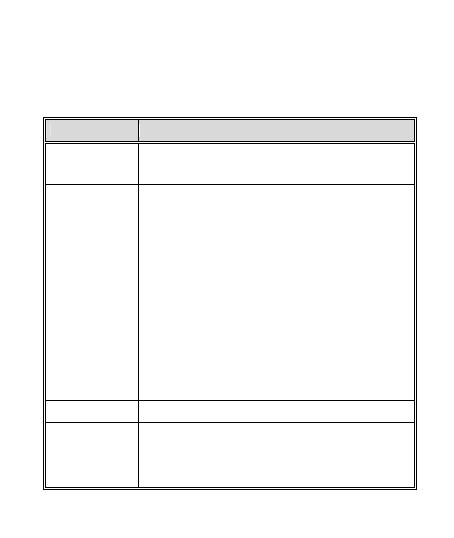
3
1.2 Funzionamento dei tasti
È possibile azionare la videocamera senza connetterla ad un
dispositivo mobile tramite Wi-Fi/app. Per la descrizione di ogni tasto,
consultare la tabella di seguito.
Tasto Modalità
Commutazione delle modalità (Time-lapse /
Ripresa / Registrazione)
Tasto di scatto
Scatto per scattare una foto. Fare doppio clic
sul tasto di scatto per effettuare un
autoscatto. Viene effettuato il conto alla
rovescia per 5 secondi con segnali acustici.
•
••
• In modalità Video, premere il tasto Scatto
per avviare la registrazione di un video.
Premerlo di nuovo per arrestare la
registrazione.
•
••
• In modalità Time Lapse, premere il tasto
Scatto per avviare la registrazione di un
video. Premerlo di nuovo per arrestare la
registrazione (quando la videocamera entra
in Risparmio energetico ed è spenta,
premere il tasto di alimentazione per
arrestare la registrazione).
Premere per accendere o spegnere il Wi
Tasto di
alimentazione
Premere per accendere o spegnere la
videocamera.
•
••
• Per il ripristino, tenere premuto il tasto di
alimentazione per almeno 5 secondi.